在Ubuntu中安装和使用Xfce桌面环境,可以按照以下步骤进行:
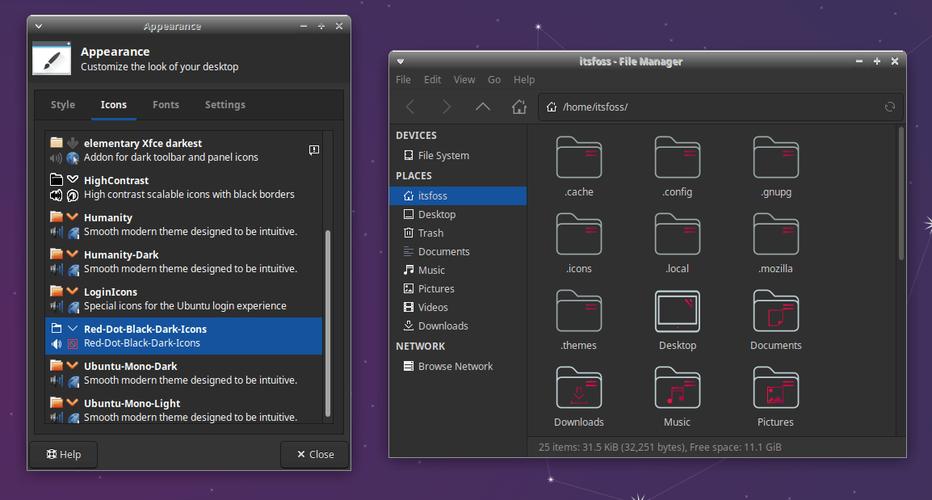
(图片来源网络,侵删)
1、安装Xfce桌面环境:
打开终端(快捷键:Ctrl+Alt+T)。
输入以下命令更新软件包列表:
“`
sudo apt update
“`
输入以下命令安装Xfce桌面环境:
“`
sudo apt install xfce4
“`
安装完成后,重启计算机。
2、切换到Xfce桌面环境:
在登录界面,选择"Xfce"作为默认的显示管理器。
输入用户名和密码登录。
3、使用Xfce桌面环境:
启动器:点击左上角的图标,打开应用程序菜单,在这里可以找到各种应用程序和工具。
窗口管理器:Xfce默认使用“Xfwm4”作为窗口管理器,可以通过拖动窗口的标题栏来移动和调整窗口大小。
任务栏:位于屏幕底部,显示当前打开的应用程序和系统托盘图标,可以通过点击任务栏上的图标来快速访问应用程序和系统设置。
工作区管理器:通过右键点击任务栏上的图标,可以切换工作区、创建新的工作区和管理工作区布局。
文件管理器:点击应用程序菜单中的“文件管理器”图标,打开文件管理器,可以使用它来浏览文件和文件夹、复制、粘贴和删除文件等操作。
终端:点击应用程序菜单中的“终端”图标,打开终端,可以在终端中执行命令、运行脚本和管理系统等操作。
以下是一些常用的Xfce桌面环境快捷键:
| 快捷键 | 功能 |
| Ctrl+Alt+T | 打开终端 |
| Super+A | 打开应用程序菜单 |
| Super+S | 搜索应用程序或文件 |
| Super+W | 关闭当前窗口 |
| Super+D | 显示桌面 |
| Super+E | 打开文件管理器 |
| Super+F | 打开查找器 |
| Super+L | 锁定屏幕 |
| Super+R | 激活屏幕旋转 |
| Super+P | 切换显示器方向 |
| Super+H | 隐藏所有其他窗口 |
| Super+M | 最小化所有窗口 |
| Super+N | 下一个新的虚拟桌面 |
| Super+Shift+N | 上一个虚拟桌面 |
| Alt+Tab | 切换窗口 |
| Alt+F2 | 运行命令或应用程序 |
| Alt+F3 | 运行命令或应用程序的历史记录 |
| Alt+F4 | 关闭当前窗口或应用程序 |
原创文章,作者:未希,如若转载,请注明出处:https://www.kdun.com/ask/612948.html
本网站发布或转载的文章及图片均来自网络,其原创性以及文中表达的观点和判断不代表本网站。如有问题,请联系客服处理。


发表回复